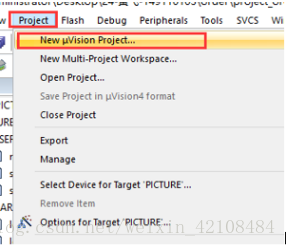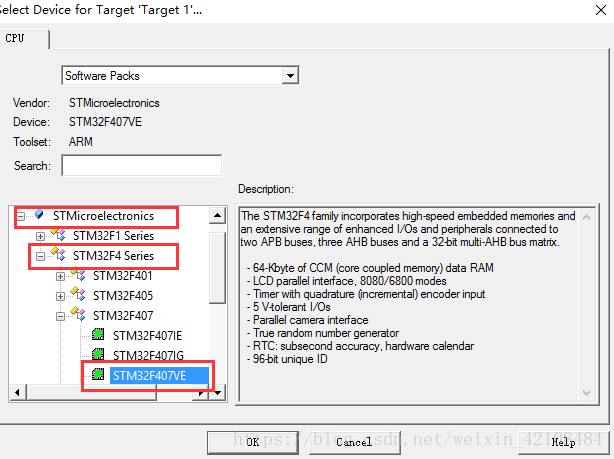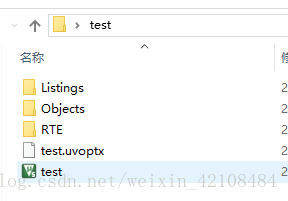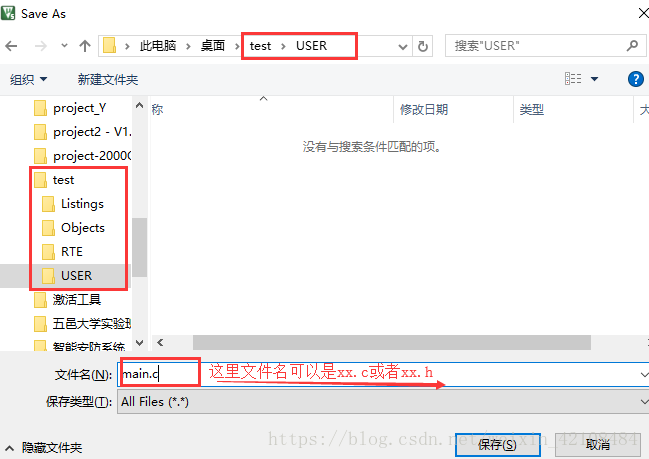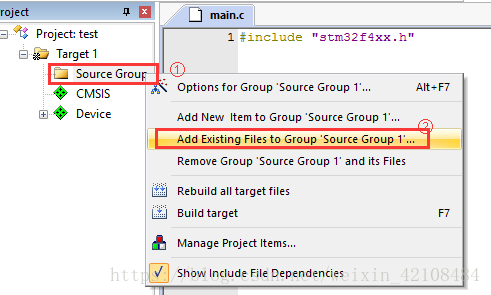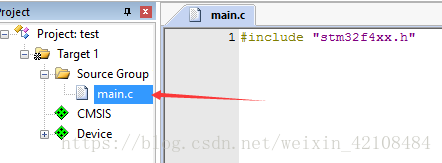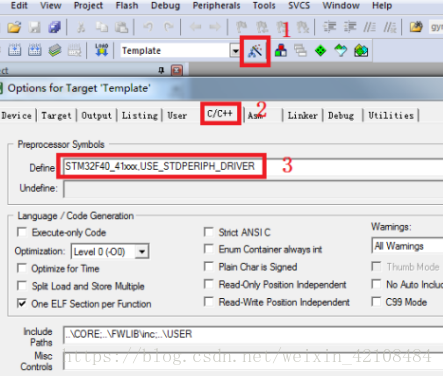一、 首先在电脑的某个目录下创建一个空文件夹用来存放工程文件。
二、打开keil软件,点击 Keil 的菜单: Project –>New Uvision Project,保存时将目录定位到自己创建的文件下:
三、接下来会出现一个选择 Device 的界面,就是选择我们的芯片型号,我们选择STM232F407ZE(如果使用的是其他系列的芯片,选择相应的型号就可以了)特别注意: 一定要安装对应的器件支持包才会显示这些内容)。
接着勾选一些必须的文件和自己所需要的文件
注意:用到什么就点绿色这个,在里面勾上什么

四、打开创建的工程文件test,会看到如下文件:
创建USER子文件夹,用来存放所有的源码
五、双击
我这里以main.c为例
六、将新建的源文件添加到工程中去:右键Source Group--》Add Exitsting File......,再然后定位到USER里面,选择main.c将它添加进去
添加后如下图所示,源文件就添加到工程中了:
七、如果是STM32F40 系列的工程,还需要添加一个全局宏定义标识符。添加方法是点击魔术棒之后,进入 C/C++选项卡,然后在 Define 输入框连输入:STM32F40_41xxx,USE_STDPERIPH_DRIVER。注意这里是两个标识符 STM32F40_41xxx和 USE_STDPERIPH_DRIVER,他们之间是用英文的逗号隔开的,请大家注意。
注意:每个源文件最末尾是需要空一行的,不然会报警告!